
软件介绍:
EDIUS 全称为 EDIUS Pro ,是由日本 Grass Valley 公司(原名 Canopus )开发的一款专业级非线性视频编辑软件。主要用于广播电视、新闻制作、纪录片、企业视频、婚礼视频等领域,特别适合需要快速编辑和多格式支持的用户。其主要功能包括多轨道视频编辑、实时特效、色彩校正、音频混合、字幕制作以及支持多种视频格式(如 HD、4K、甚至 8K)。
当前版本主要功能&新增功能:(以下信息来源于网络,仅供参考)
首次发布日期: 2017 年 9 月
- HDR 支持(HDR Support): 支持高动态范围(HDR)工作流,包括 HLG 和 PQ 格式,优化色彩和对比度编辑。
- 色彩空间管理(Color Space Management): 支持 BT.2020 和 BT.709,适配专业视频项目。
- 原生格式支持(Native Format Support): 支持 Canon Cinema RAW Light、Apple ProRes 等格式,无需转码直接编辑。
- 4K 60p 编辑(4K 60p Editing): 优化高分辨率和高帧率视频的流畅编辑。
- OpenFX 插件(OpenFX Plugin Support): 兼容第三方特效插件,扩展功能。
- 多机位编辑(Multicam Editing): 支持 16 个机位视频流,提升多角度编辑效率。
安装教程:
温馨提示:
- 请确保系统为 Windows 7 或更高版本,建议使用 64 位系统。
- 安装前关闭杀毒软件,以免误删破解文件。
注意事项:
- 安装 QuickTime 时需保持网络连接。
- 升级程序需按顺序运行,以确保版本兼容。
开始安装:
1、打开下载的 EDIUS 软件安装包,鼠标右击压缩包,选择【解压到当前文件夹】:
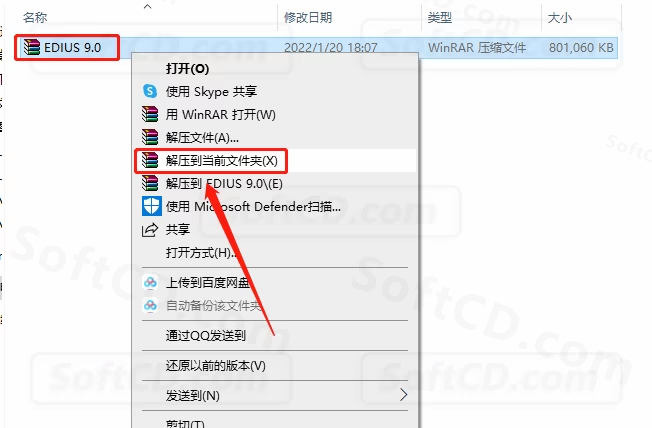
2、等待压缩包解压完成:
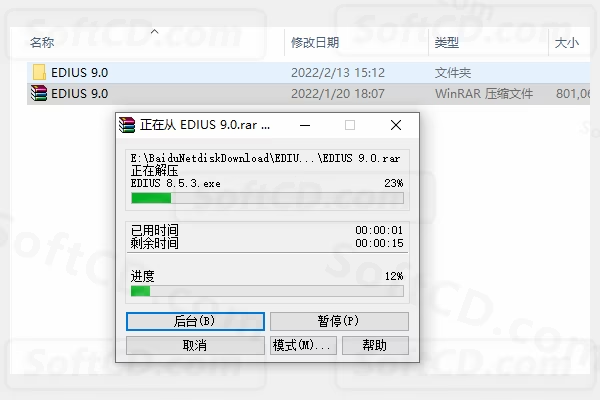
3、打开解压的【EDIUS 9.0】文件夹:
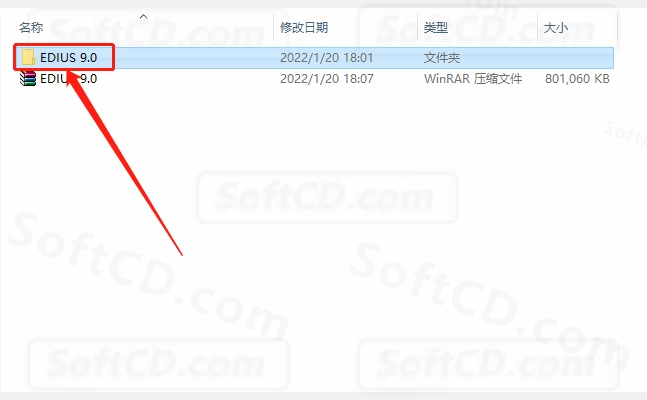
4、鼠标右击【QuickTimeInstaller】,选择【以管理员身份运行】:
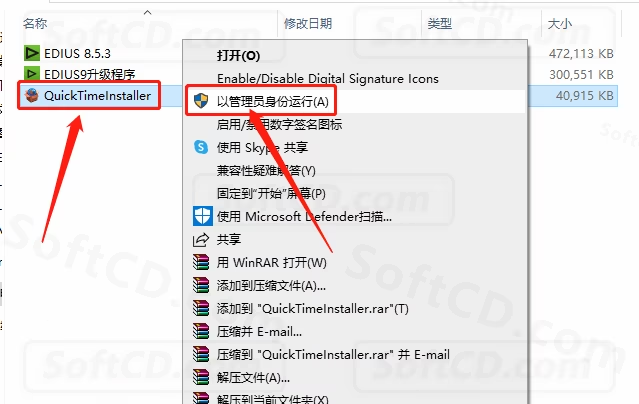
5、点击【下一步】:
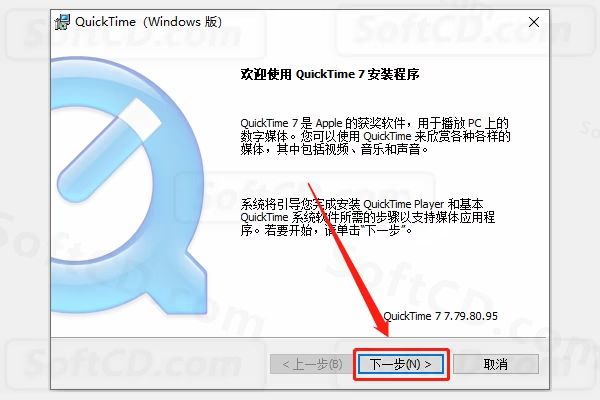
6、点击【是】:
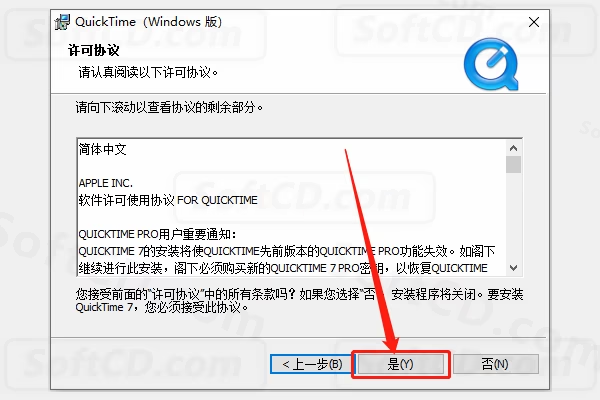
7、点击【典型】:
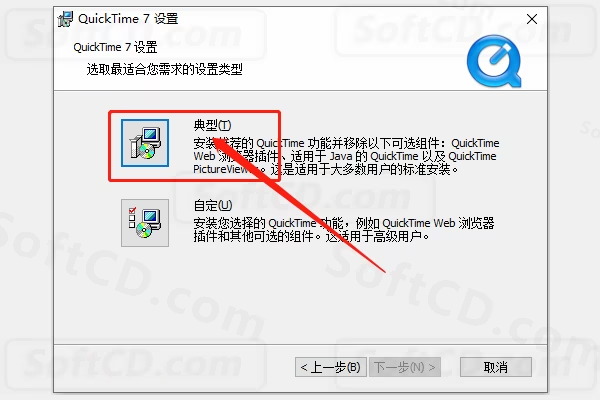
8、点击【安装】:
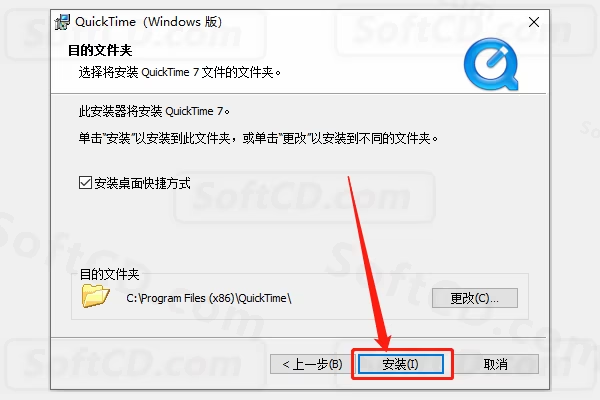
9、等待安装进度完成:

10、安装进度完成后,点击【完成】:
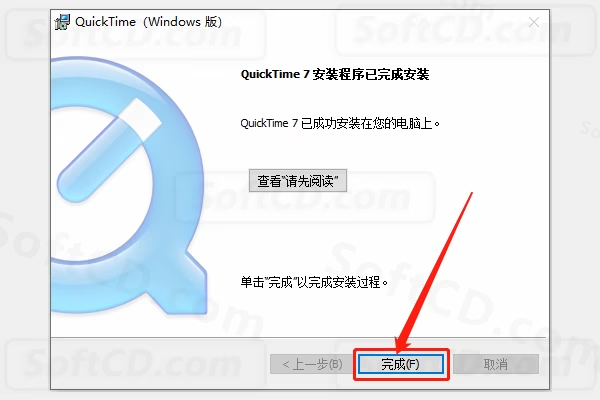
11、在桌面上打开【QuickTime Player】软件:
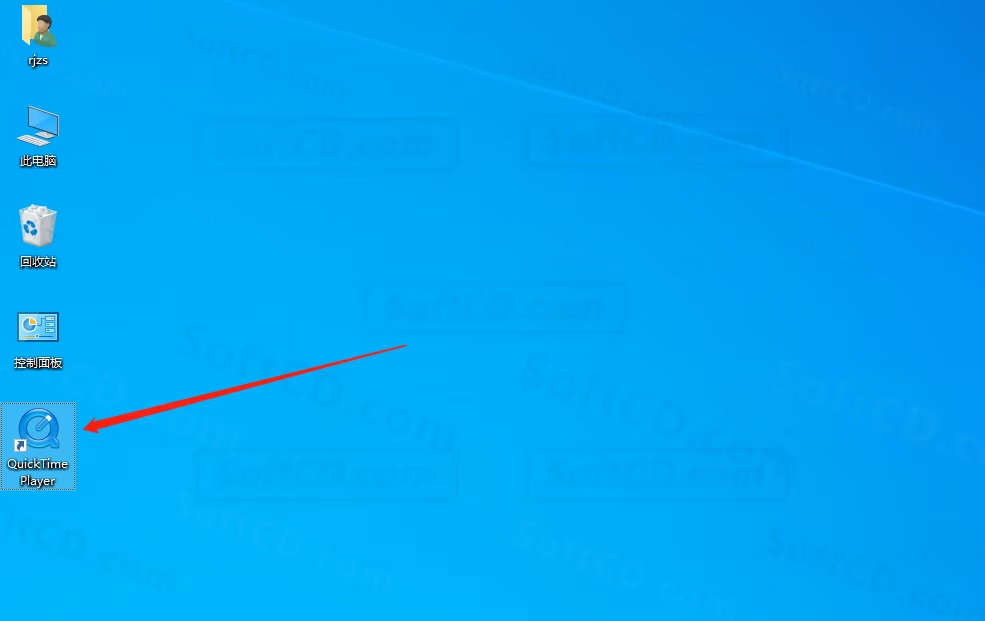
12、点击【是】:
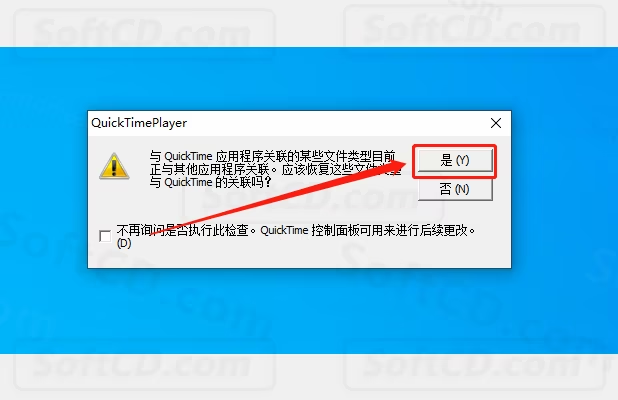
13、点击【编辑】,然后点击【偏好设置】,最后点击【注册】:
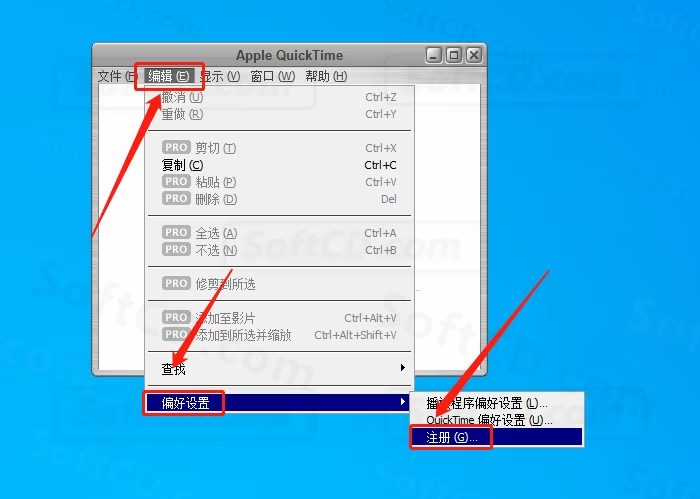
14、在注册机和机构处填写:Apple,注册号处填写:UD6X-END2-D5EX-GV43-B22R,然后点击【应用】:
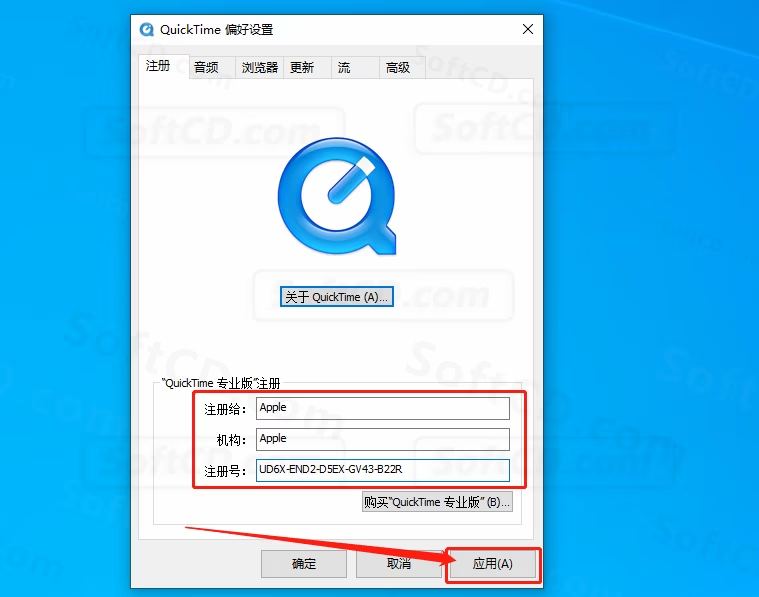
15、点击【确定】:
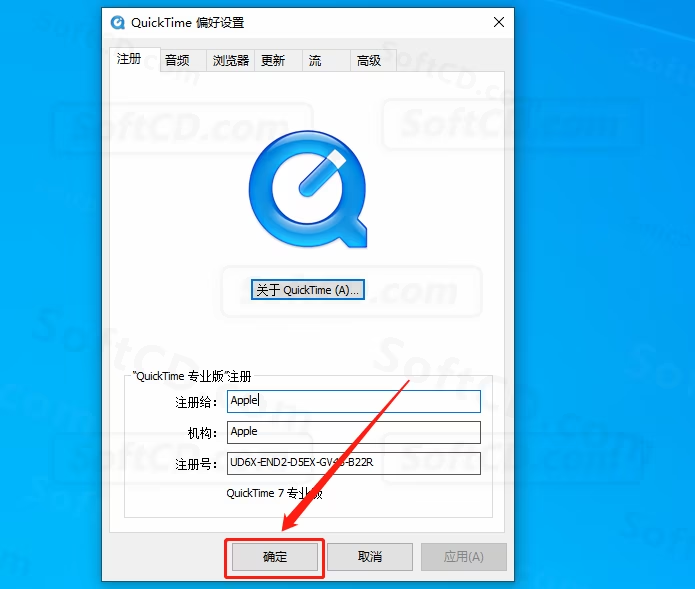
16、返回到解压的【EDIUS 9.0】文件夹,鼠标右击【EDIUS 8.5.3】安装程序,选择【以管理员身份运行】:
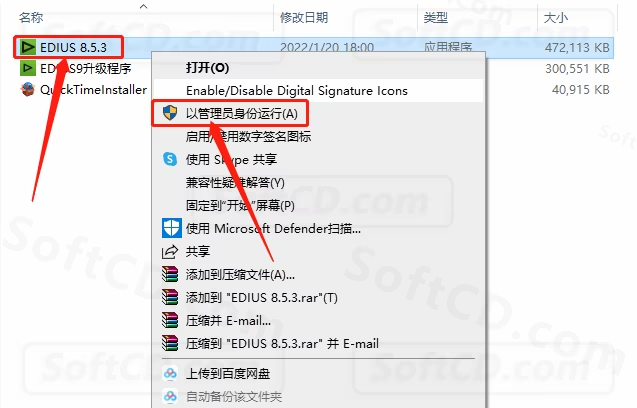
17、EDIUS 软件自动安装中,请耐心等待安装进度完成:
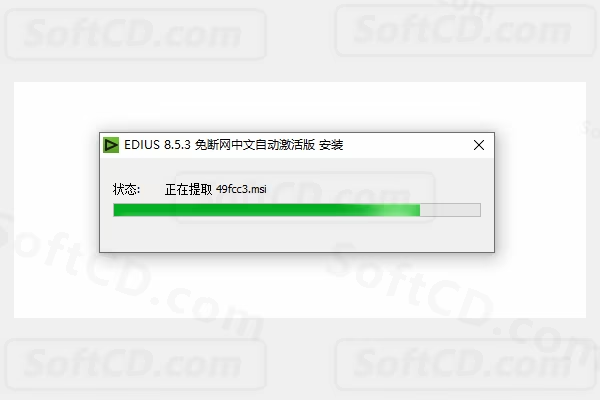
18、点击【安装】:
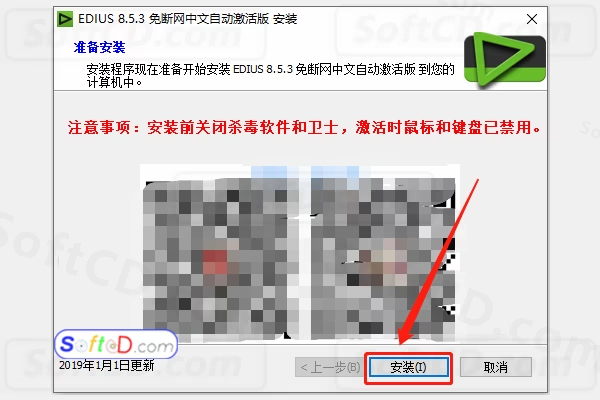
19、继续等待安装进度完成:
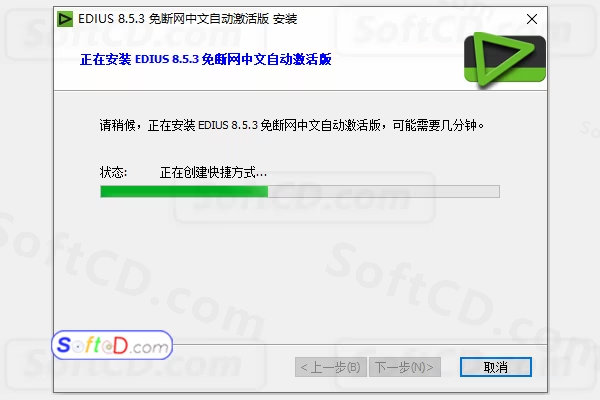
20、返回到解压的【EDIUS 9.0】文件夹,鼠标右击【EDIUS9 升级程序】安装程序,选择【以管理员身份运行】:
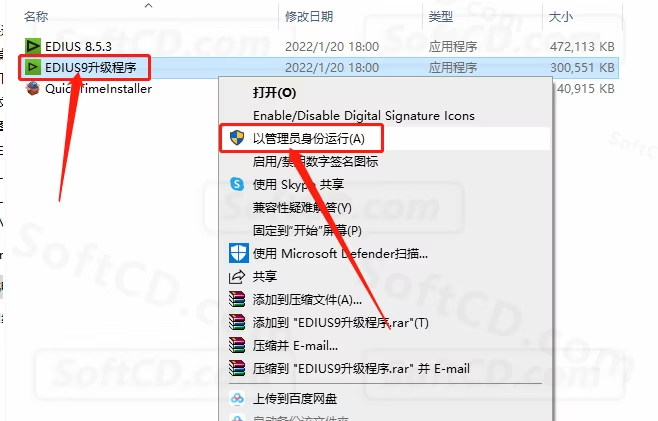
21、点击【安装】:
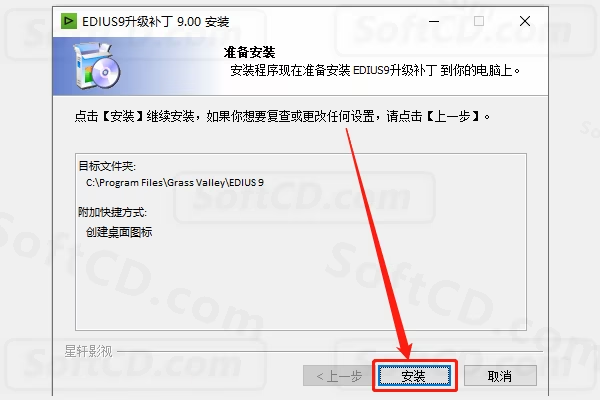
22、等待安装进度完成:
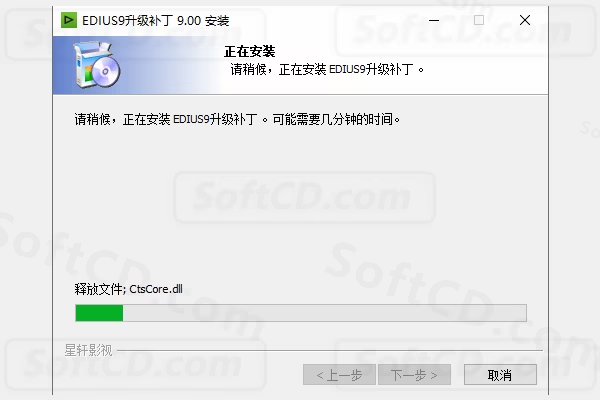
23、取消勾选【访问产品网站】,然后点击【完成】:
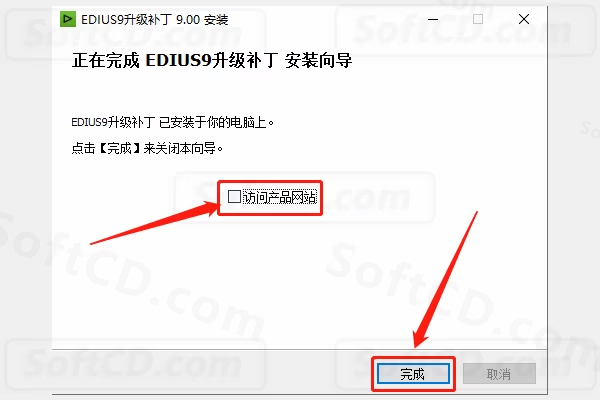
24、在桌面上打开 EDIUS 9 软件:
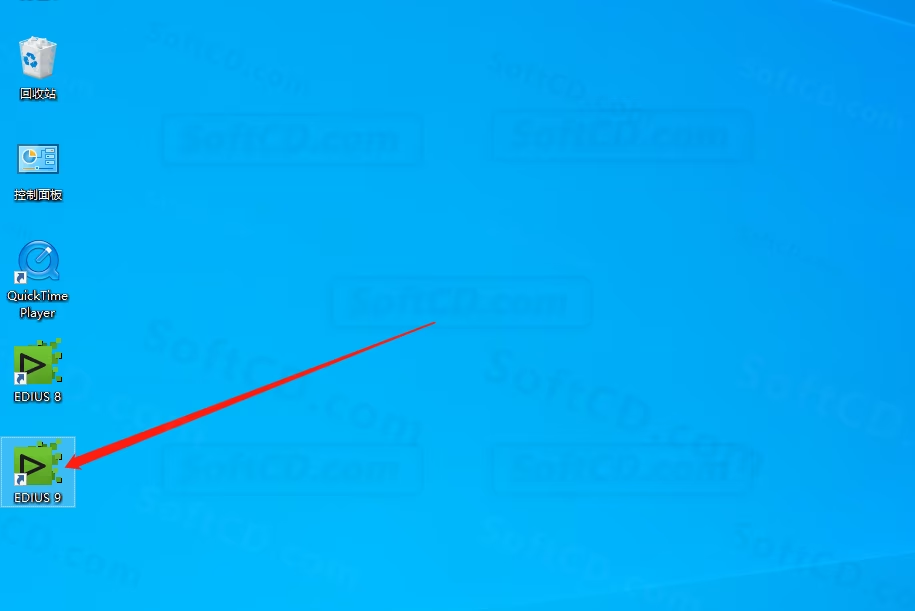
25、安装完成,软件打开界面如下图所示(已是激活版,可无期限使用):
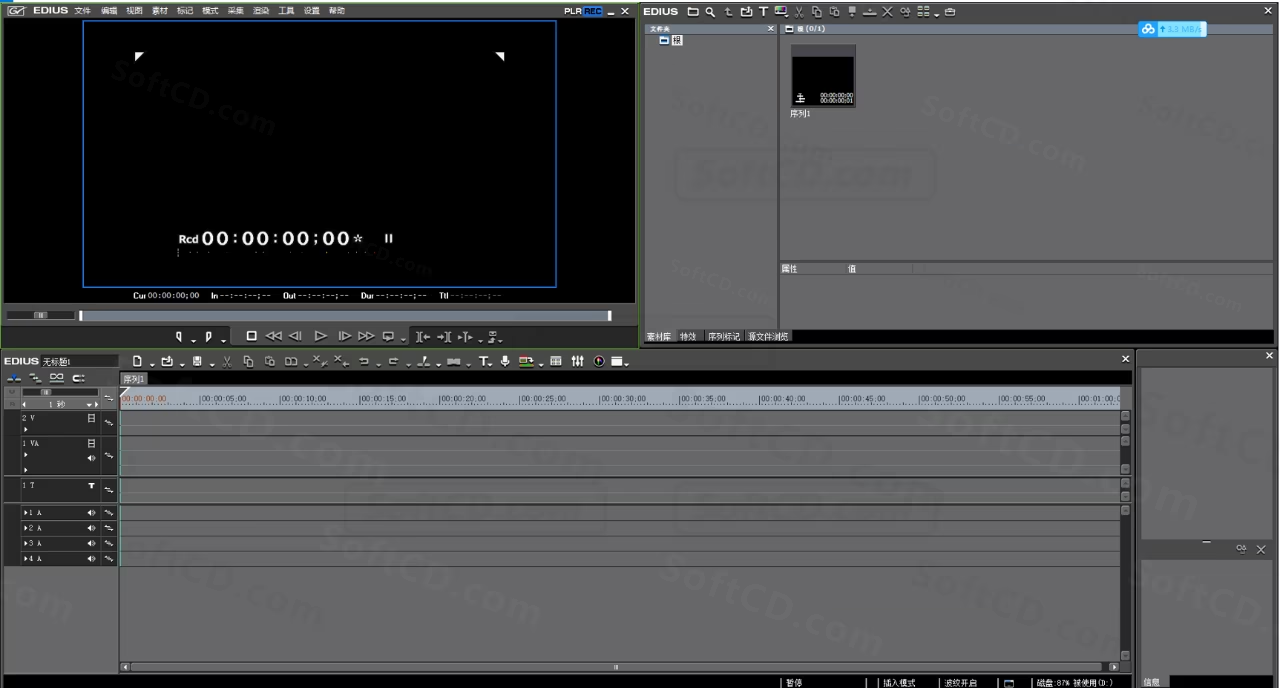
常见问题:
1、安装后软件提示需要更新怎么办?
- 建议关闭自动更新功能,以免影响破解效果。
2、升级到 9.0 后软件闪退如何处理?
- 检查是否正确安装了 8.5.3 版本,或重新运行升级程序。
3、如何导出 4K HDR 视频?
- 在导出设置中选择 H.265/HEVC 格式,并启用 HDR 选项即可。
由于时效性,部分软件安装失败/无法使用等请在评论区留言或点此求助以便我们及时更新版本。
软件整理/服务器维护不易,若您成功安装,可将本站分享给更多小伙伴支持本站哦~
 Windows
Windows![[Win]EDIUS 7.32 for win软件免费下载破解版附激活破解工具注册机序列号注册文件附详细图文安装教程绿色无广告下载](https://assets.softcd.com/wp-content/cache/2023/01/5760_001.avif)

![[Win]EDIUS 6.55 for win软件免费下载破解版附激活破解工具注册机序列号注册文件附详细图文安装教程绿色无广告下载](https://assets.softcd.com/wp-content/cache/2023/01/5707_001.avif)

评论0